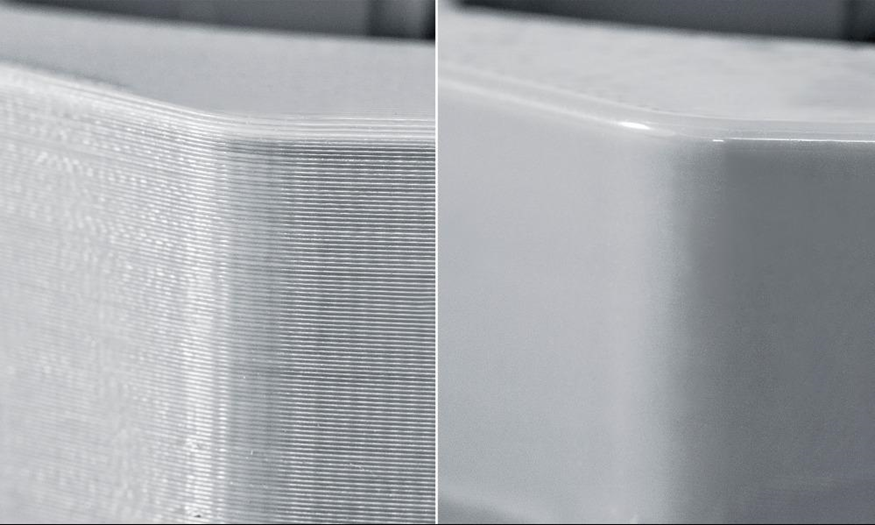« Technologies numériques/Impression 3D/Modélisation 3D- Intermédiaire » : différence entre les versions
Page créée avec « TinkerCAD est idéal pour les petites pièces avec très peu de complexité. Cependant, comme il n'est pas basé sur les [https://fr.wikipedia.org/wiki/NURBS NURBS], il ma… » |
Aucun résumé des modifications |
||
| Ligne 1 : | Ligne 1 : | ||
TinkerCAD est idéal pour les petites pièces avec très peu de complexité. Cependant, comme il n'est pas basé sur les [https://fr.wikipedia.org/wiki/NURBS NURBS], il manque des majeures fonctionnalités . À ce stafe, Il est fortement suggéré que TinkerCAD, Blender, Cinema 4D ou d'autres applications de modélisation polygonale (non NURBS) soient réservées aux logiciels de CAO paramétrique, tels que [https://www.autodesk.ca/fr/products/fusion-360/overview?term=1-YEAR Autodesk Fusion 360] (gratuit pour les étudiants. enseignants et éducateurs), [https://www.solidworks.com/fr Dassault Systèmes Solidworks] (disponible via Remote Apps) ou [https://www.onshape.com/fr/ PTC OnShape] (entièrement en ligne, gratuit pour les étudiants et les enseignants) peuvent être utilisé pour la conception mécanique, car les modèles créés avec de tels logiciels contiennent des données beaucoup plus riches qui permettent de passer des modèles CAO aux données de fabrication. | TinkerCAD est idéal pour les petites pièces avec très peu de complexité. Cependant, comme il n'est pas basé sur les [https://fr.wikipedia.org/wiki/NURBS NURBS], il manque des majeures fonctionnalités . À ce stafe, Il est fortement suggéré que TinkerCAD, Blender, Cinema 4D ou d'autres applications de modélisation polygonale (non NURBS) soient réservées aux logiciels de CAO paramétrique, tels que [https://www.autodesk.ca/fr/products/fusion-360/overview?term=1-YEAR Autodesk Fusion 360] (gratuit pour les étudiants. enseignants et éducateurs), [https://www.solidworks.com/fr Dassault Systèmes Solidworks] (disponible via Remote Apps) ou [https://www.onshape.com/fr/ PTC OnShape] (entièrement en ligne, gratuit pour les étudiants et les enseignants) peuvent être utilisé pour la conception mécanique, car les modèles créés avec de tels logiciels contiennent des données beaucoup plus riches qui permettent de passer des modèles CAO aux données de fabrication. | ||
==[[Complex Shapes in TinkerCAD]]== | |||
[[File:Heart Button TinkerCAD.png|thumb|200x200px|alt=]] | |||
Dans la section débutant de la modélisation 3D, vous avez appris à regrouper des formes. Dans TinkerCAD avancé, vous utiliserez les compétences que vous avez acquises pour créer des formes plus complexes. TinkerCAD vous fournit des géométries de base telles que des cubes et des cylindres. Vous pouvez combiner ces formes pour créer des géométries plus complexes, telles qu'une maison, à l'aide de la fonction de groupe. Pour créer des dessins encore plus compliqués, vous pouvez combiner des formes complexes pour créer des trous complexes. L'exemple ci-dessous illustre la procédure de création de formes et de trous complexes. | |||
<youtube>kVXkdLfK1kw</youtube> | |||
L'exemple ci-dessous vous guidera dans la création d'un bouton en forme de cœur. Il s'agit de regrouper des formes afin de créer une forme et une fonction plus complexes. | |||
[[File:Heart_Button_Construction.png|alt=|thumb|351x351px]] | |||
# Ajoutez une forme de boîte à l'espace de travail. Veillez à ce que la dimension de la boîte corresponde à l'épaisseur du bouton souhaité. Cette dimension servira de point pour le cœur. | |||
# Ajoutez deux cylindres de la même épaisseur que la boîte sur deux bords de la boîte. Le diamètre du cylindre correspond à la largeur de la boîte. Cela créera les bosses du cœur. | |||
# En utilisant l'objet à toit rond, dimensionnez-le à la taille appropriée pour le cercle à boutons. | |||
# Copiez et collez un deuxième objet de toit rond et faites-le légèrement plus petit pour créer le trou du cercle à boutons. | |||
# Transformez l'objet en trou et positionnez-le en conséquence. | |||
# Enfin, regroupez les formes et le bouton est terminé. | |||
== [[Design for 3D Printing]] == | |||
Il y a quelques points importants à prendre en compte lors de la modélisation pour l'impression 3D. Il est important d'optimiser l'impression en réduisant le temps d'impression et le matériel tout en garantissant la précision et la solidité de la pièce. | |||
# Divisez votre modèle en parties plus petites et plus faciles à gérer. De nombreux modèles comportant des détails complexes ou de grandes dimensions seraient plus faciles à imprimer s'ils étaient divisés en plusieurs parties.[[File:Multiple parts 3D print.png|center|thumb|599x599px]] | |||
# Essayez de vous assurer qu'il y a une surface plane sur l'impression. Cela facilitera la mise en place de l'impression. La face plane peut adhérer à la plaque de construction, ce qui minimise le besoin d'une adhésion supplémentaire à la plaque de construction. orientation.png|center|thumb|300x300px]] | |||
# Éviter les pièces flottantes. Tous les aspects du modèle doivent être reliés au modèle principal. Minimisez également les surplombs dans le modèle. Cela évitera de perdre du temps et du matériel à imprimer des supports.[[File:Supports under floating parts.png|center|thumb|480x480px]] | |||
# L'impression FDM a des capacités limitées en matière de précision dimensionnelle. Il est recommandé d'éviter d'imprimer des trous de petite taille orientés horizontalement. Ces trous sont souvent déformés et imprimés avec des supports difficiles à enlever.[[File:Holes printed vertically and horizontally..png|center|thumb|500x500px]] | |||
# Les pièces imprimées sont plus résistantes dans une direction que dans une autre. Il est important de garder cela à l'esprit lors de la conception. Les pièces imprimées seront plus faibles dans les zones où les couches se rencontrent. Cela signifie que les pièces imprimées ont une faible résistance à la traction le long de l'axe Z. Les impressions seront plus résistantes dans les plans parallèles à la surface de construction.[[File:Layers printed in different axis.png|center|thumb|500x500px]] | |||
# Exagérez les détails de vos dessins. C'est une chose importante à garder à l'esprit. Pour que les détails apparaissent sur les petits motifs, vous devez faire des coupes plus profondes et plus grandes. Il peut également être utile d'épaissir les motifs minces.[[File:Details on 3D prints.png|center|thumb|450x450px]] | |||
# Les surfaces arrondies ne sont pas bien visibles. Étant donné que la FDM imprime en couches, les surfaces arrondies ont un aspect irrégulier. Pour obtenir une surface lisse, un traitement supplémentaire sera nécessaire. [[File:3D printed surface .png|center|thumb|449x449px]] | |||
Version du 28 août 2023 à 21:21
TinkerCAD est idéal pour les petites pièces avec très peu de complexité. Cependant, comme il n'est pas basé sur les NURBS, il manque des majeures fonctionnalités . À ce stafe, Il est fortement suggéré que TinkerCAD, Blender, Cinema 4D ou d'autres applications de modélisation polygonale (non NURBS) soient réservées aux logiciels de CAO paramétrique, tels que Autodesk Fusion 360 (gratuit pour les étudiants. enseignants et éducateurs), Dassault Systèmes Solidworks (disponible via Remote Apps) ou PTC OnShape (entièrement en ligne, gratuit pour les étudiants et les enseignants) peuvent être utilisé pour la conception mécanique, car les modèles créés avec de tels logiciels contiennent des données beaucoup plus riches qui permettent de passer des modèles CAO aux données de fabrication.
Complex Shapes in TinkerCAD
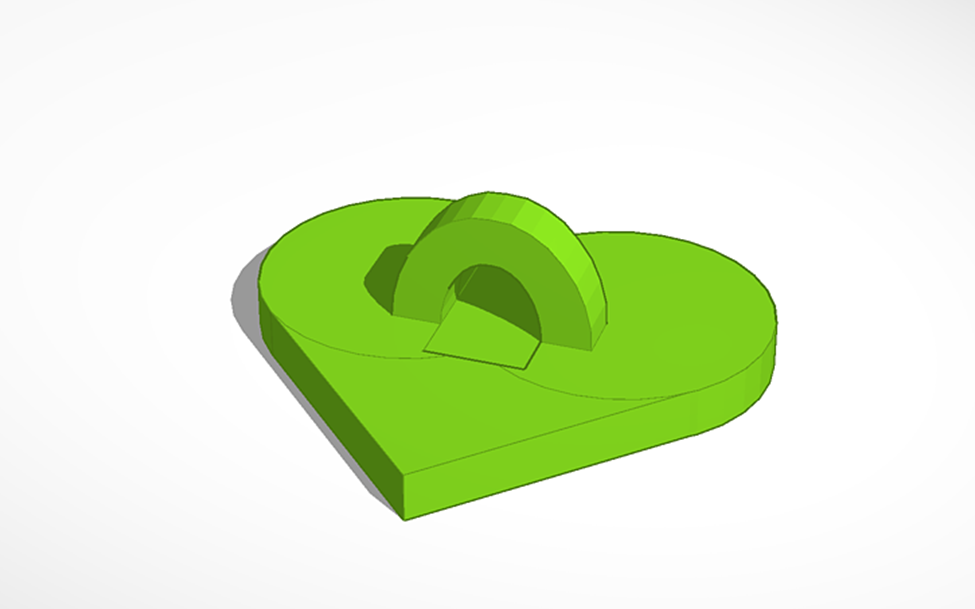
Dans la section débutant de la modélisation 3D, vous avez appris à regrouper des formes. Dans TinkerCAD avancé, vous utiliserez les compétences que vous avez acquises pour créer des formes plus complexes. TinkerCAD vous fournit des géométries de base telles que des cubes et des cylindres. Vous pouvez combiner ces formes pour créer des géométries plus complexes, telles qu'une maison, à l'aide de la fonction de groupe. Pour créer des dessins encore plus compliqués, vous pouvez combiner des formes complexes pour créer des trous complexes. L'exemple ci-dessous illustre la procédure de création de formes et de trous complexes.
L'exemple ci-dessous vous guidera dans la création d'un bouton en forme de cœur. Il s'agit de regrouper des formes afin de créer une forme et une fonction plus complexes.
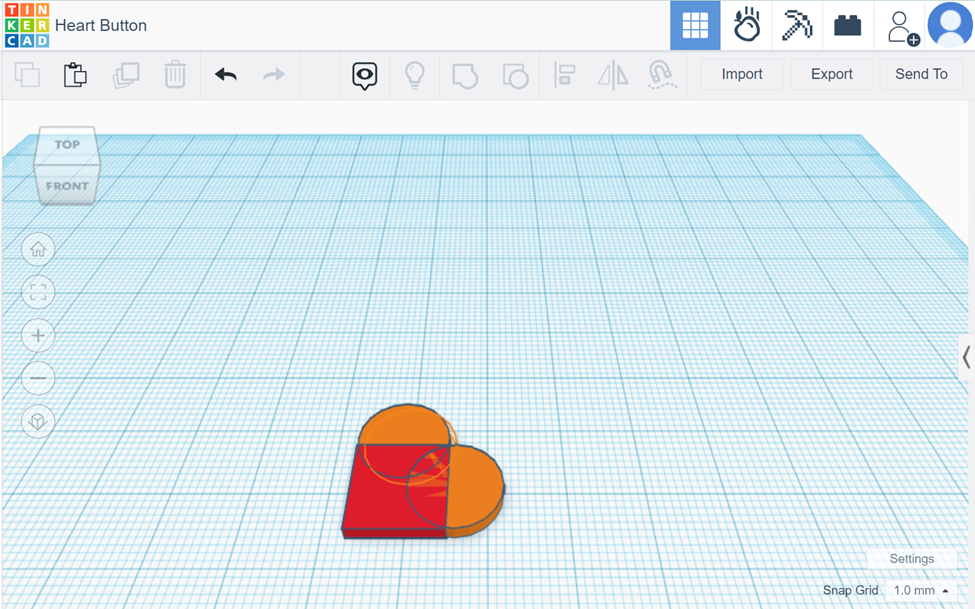
- Ajoutez une forme de boîte à l'espace de travail. Veillez à ce que la dimension de la boîte corresponde à l'épaisseur du bouton souhaité. Cette dimension servira de point pour le cœur.
- Ajoutez deux cylindres de la même épaisseur que la boîte sur deux bords de la boîte. Le diamètre du cylindre correspond à la largeur de la boîte. Cela créera les bosses du cœur.
- En utilisant l'objet à toit rond, dimensionnez-le à la taille appropriée pour le cercle à boutons.
- Copiez et collez un deuxième objet de toit rond et faites-le légèrement plus petit pour créer le trou du cercle à boutons.
- Transformez l'objet en trou et positionnez-le en conséquence.
- Enfin, regroupez les formes et le bouton est terminé.
Design for 3D Printing
Il y a quelques points importants à prendre en compte lors de la modélisation pour l'impression 3D. Il est important d'optimiser l'impression en réduisant le temps d'impression et le matériel tout en garantissant la précision et la solidité de la pièce.
- Divisez votre modèle en parties plus petites et plus faciles à gérer. De nombreux modèles comportant des détails complexes ou de grandes dimensions seraient plus faciles à imprimer s'ils étaient divisés en plusieurs parties.
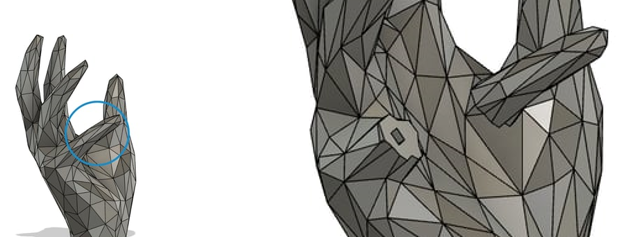
- Essayez de vous assurer qu'il y a une surface plane sur l'impression. Cela facilitera la mise en place de l'impression. La face plane peut adhérer à la plaque de construction, ce qui minimise le besoin d'une adhésion supplémentaire à la plaque de construction. orientation.png|center|thumb|300x300px]]
- Éviter les pièces flottantes. Tous les aspects du modèle doivent être reliés au modèle principal. Minimisez également les surplombs dans le modèle. Cela évitera de perdre du temps et du matériel à imprimer des supports.

- L'impression FDM a des capacités limitées en matière de précision dimensionnelle. Il est recommandé d'éviter d'imprimer des trous de petite taille orientés horizontalement. Ces trous sont souvent déformés et imprimés avec des supports difficiles à enlever.

- Les pièces imprimées sont plus résistantes dans une direction que dans une autre. Il est important de garder cela à l'esprit lors de la conception. Les pièces imprimées seront plus faibles dans les zones où les couches se rencontrent. Cela signifie que les pièces imprimées ont une faible résistance à la traction le long de l'axe Z. Les impressions seront plus résistantes dans les plans parallèles à la surface de construction.
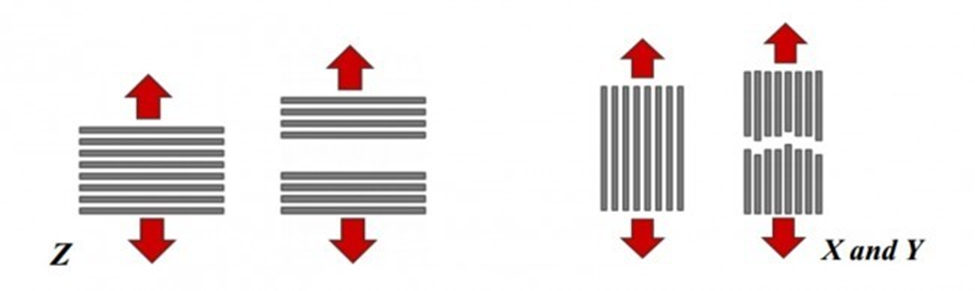
- Exagérez les détails de vos dessins. C'est une chose importante à garder à l'esprit. Pour que les détails apparaissent sur les petits motifs, vous devez faire des coupes plus profondes et plus grandes. Il peut également être utile d'épaissir les motifs minces.
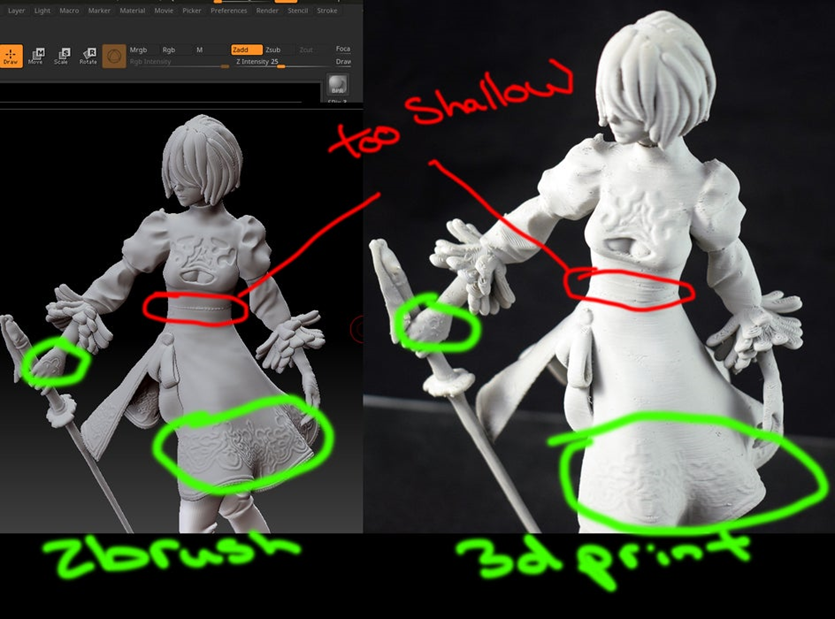
- Les surfaces arrondies ne sont pas bien visibles. Étant donné que la FDM imprime en couches, les surfaces arrondies ont un aspect irrégulier. Pour obtenir une surface lisse, un traitement supplémentaire sera nécessaire.